火狐浏览器如何开启网页翻译?我们在使用火狐浏览器访问英文网站时一般都需要使用到浏览器的网页翻译功能,那么火狐浏览器的网页翻译在哪里呢?下面小编就为大家分享火狐浏览器开启网页翻译的教程,有需要的朋友快来看看吧!
火狐浏览器开启网页翻译教程
1、打开火狐浏览器,点击右上方的“更多”选项,在下面的选项菜单中选择附加组件一项

2、在火狐浏览器的扩展管理页面上方的搜索框中输入“翻译”并按下回车查找翻译扩展
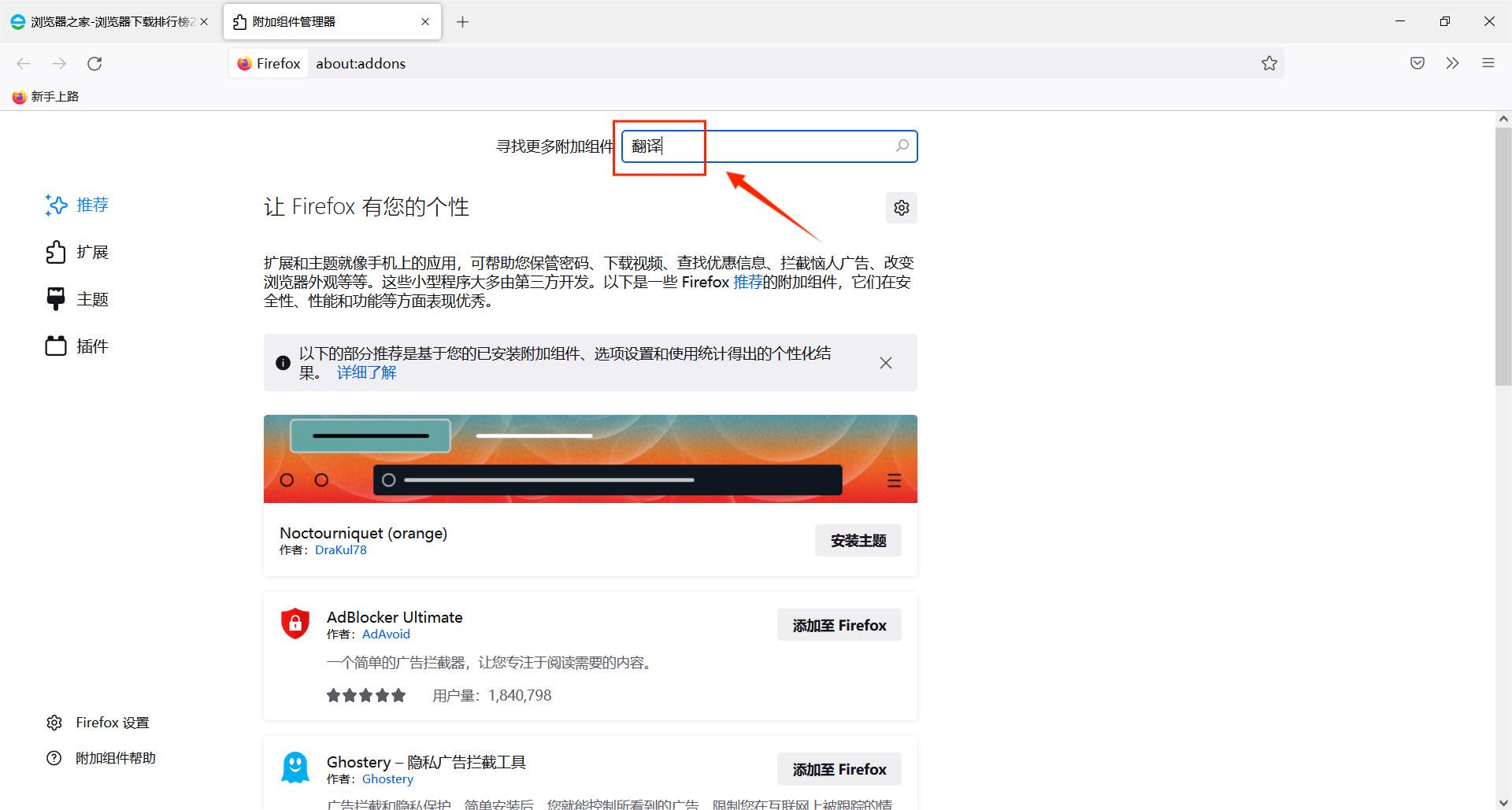
3、如下图我们可以看到已经搜索到火狐浏览器的所有翻译相关的扩展
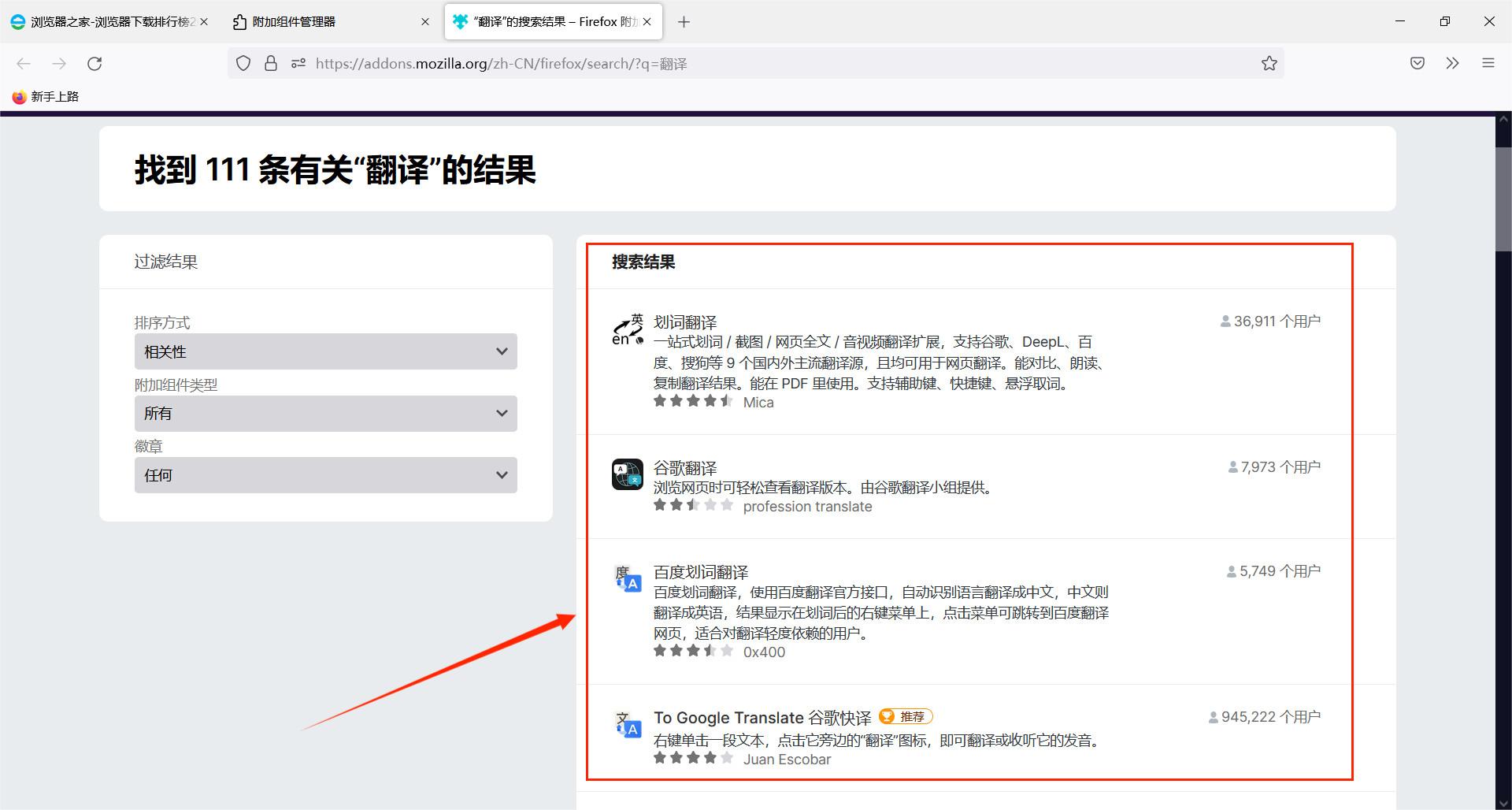
4、我们点击进入自己需要添加的翻译扩展,在扩展详情页面中点击“添加到Firefox”按钮
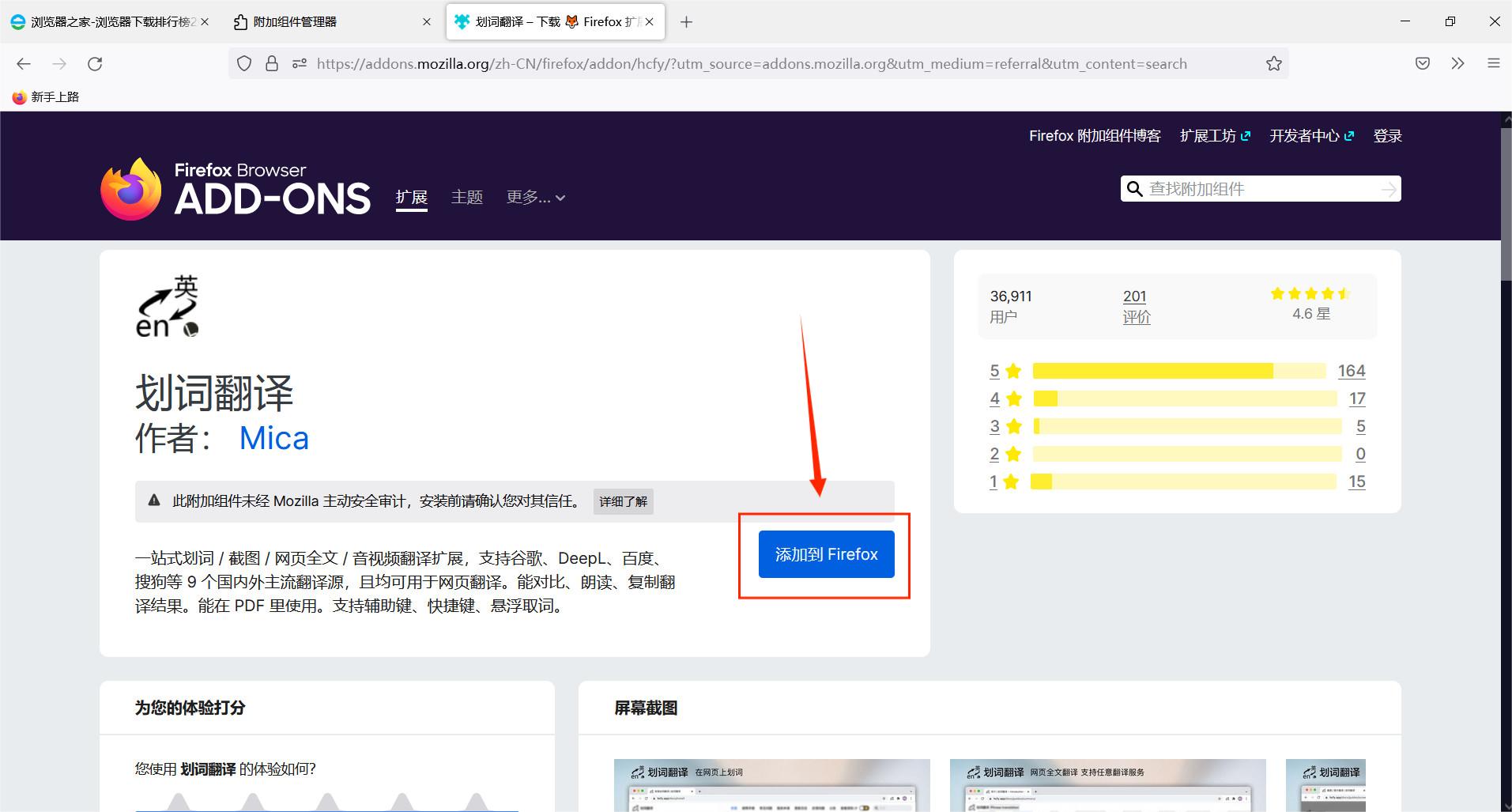
5、这时上方的标签页会弹出一个提示询问我们是否添加这个扩展,我们点击“添加”按钮后就可以成功给火狐浏览器添加网页翻译功能了
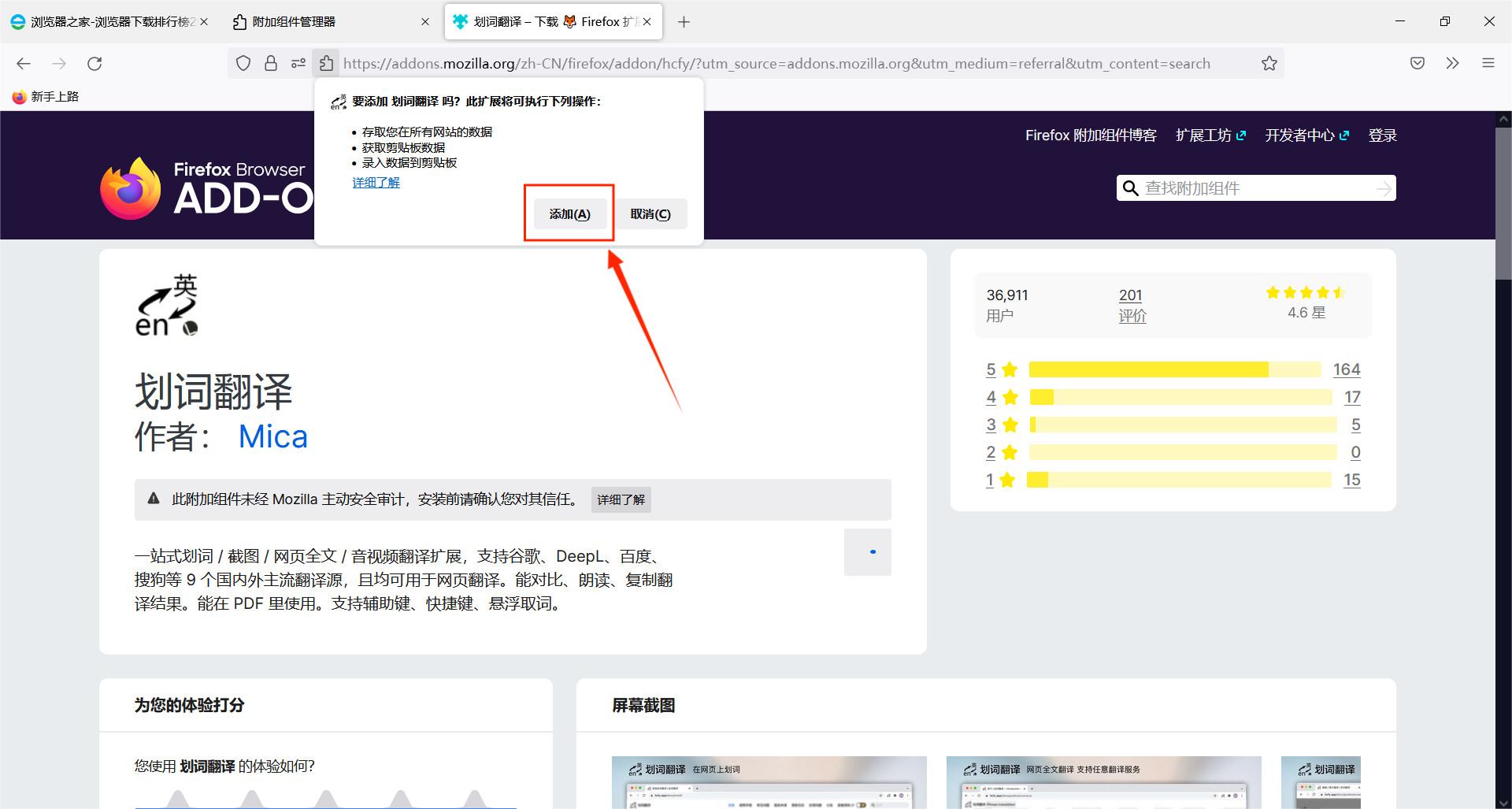
以上就是关于【火狐浏览器如何开启网页翻译-火狐浏览器开启网页翻译指南】的全部内容了。关注浏览器之家,后面的分享更加精彩!















